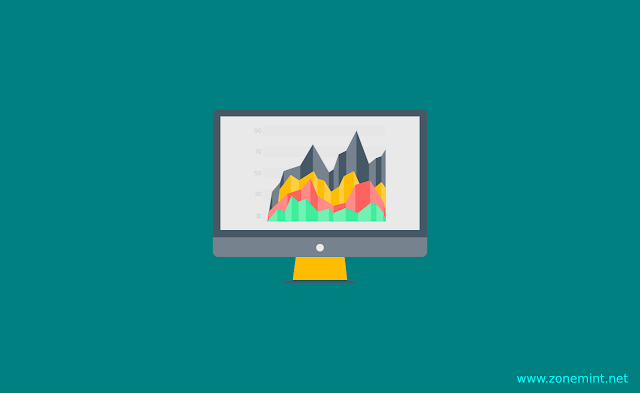Cara install dan Konfigurasi Web Console Pandora FMS Di Debian 9 Lengkap
Debian Monitoring UbuntuAssalamu'alaikum wr.wb
Cara install Web Console Pandora FMS Di Debian 9 Lengkap - Masih kelanjutan tutorial tentang Server Monitoring dengan Pandora FMS. Sebelum melakukan konfigurasi ini harus mengikuti tutorial Cara Install dan Konfigurasi Pandora FMS Server di Debian 9 kalau belum bisa diklik url tersebut ya. Nah saya tidak akan banyak membahas karena ditutorial kemarin udah saya bahas apa itu Pandora FMS dan sekarang kita konfigurasi via Web console atau melalui browser untuk memonitoring server kita atau agent kita. Oke itu saja ya lanjut ke pembahasan konfigurasinya ikuti langkah-langkah berikut ini.
Alat dan Bahan
- OS Debian 9 (Stretch)
- Web Browser (Google Chrome, Mozila firefox, Safari dll)
Jangka Waktu
Untuk waktu yang dibutuhkan sekitar 1-8 menit selesai
Tahap Pengerjaan
Langkah 1 Buka Browser
Langkah pertama, Buka web browser anda baik Google Chrome atau lainnya lalu ketikkan "192.168.14.100/pandora_console/install.php". Jika sudah muncul lalu klik "Next".
Langkah 2 GPL2 License Terms Agreement
Langkah kedua, bagian kesepakatan licensi aplikasi tersebut kalau mau dibaca silahkan, jika sudah sampai selesai klik "Yes, I Accept License Terms".
Langkah 3 Environment and Database Setup
Langkah ketiga, Kita akan membuat database baru untuk aplikasi Pandora FMS dan isikan username DB Mysql anda beserta password jika sudah klik "Next".
Langkah 4 Konfirmasi Instalasi
Langkah keempat, kita lakukan konfirmasi instalasi dan sebelum ini ada pengecekan pilih "Next" aja.
Langkah 5 Rename file Install.php
Langkah kelima, kita sudah selesai menginstall lalu kita akan disuruh merename untuk membackup jika mau install ulang tools tersebut. Kalau tidak klik "Yes, rename the file".
Langkah 6 Login
Langkah keenam, Alhamdulillah akhirnya selesai juga dan disini kita login sebagai admin untuk memonitoring dengan user "admin" password "pandora" secara default, kemudian klik "Login".
Untuk waktu yang dibutuhkan sekitar 1-8 menit selesai
Tahap Pengerjaan
Langkah 1 Buka Browser
Langkah pertama, Buka web browser anda baik Google Chrome atau lainnya lalu ketikkan "192.168.14.100/pandora_console/install.php". Jika sudah muncul lalu klik "Next".
Langkah 2 GPL2 License Terms Agreement
Langkah kedua, bagian kesepakatan licensi aplikasi tersebut kalau mau dibaca silahkan, jika sudah sampai selesai klik "Yes, I Accept License Terms".
Langkah 3 Environment and Database Setup
Langkah ketiga, Kita akan membuat database baru untuk aplikasi Pandora FMS dan isikan username DB Mysql anda beserta password jika sudah klik "Next".
Langkah 4 Konfirmasi Instalasi
Langkah keempat, kita lakukan konfirmasi instalasi dan sebelum ini ada pengecekan pilih "Next" aja.
Langkah 5 Rename file Install.php
Langkah kelima, kita sudah selesai menginstall lalu kita akan disuruh merename untuk membackup jika mau install ulang tools tersebut. Kalau tidak klik "Yes, rename the file".
Langkah 6 Login
Langkah keenam, Alhamdulillah akhirnya selesai juga dan disini kita login sebagai admin untuk memonitoring dengan user "admin" password "pandora" secara default, kemudian klik "Login".
Sekian dari saya
Wassalamu'alaikum wr.wb